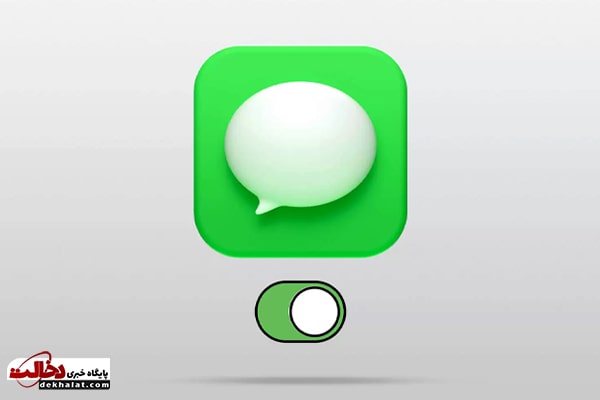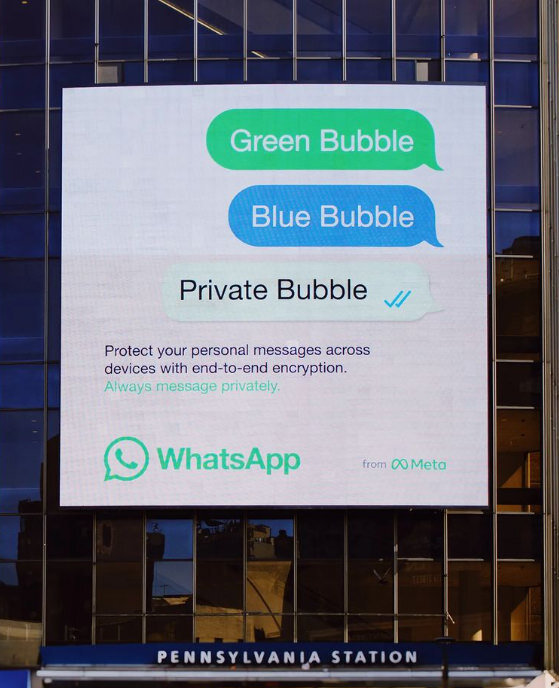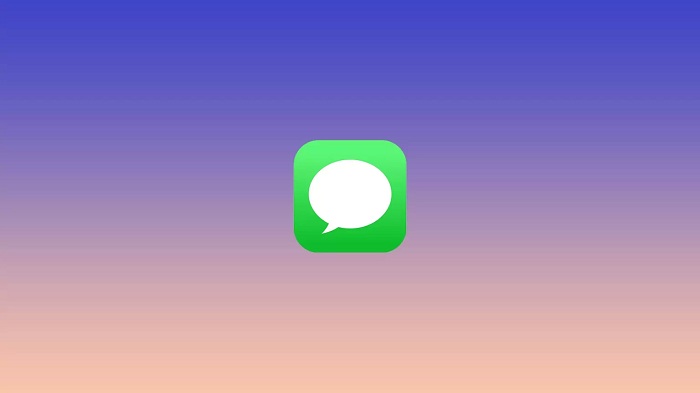
حتما اگر از آی مسیج در آیفون و آیپد استفاده میکنید سوال برایتان پیش آمده است که آیا آی مسیج از اینترنت استفاده می کند؟هر پیام رسان از اینترنت تلفن همراه استفاده می کند. همین امر در مورد آی مسیج نیز صدق می کند. متنها، عکسها، ویدیوها، شکلکها و سایر رسانههایی که برای مخاطبین خود ارسال میکنید، مقدار مشخصی اینترنت مصرف میکنند.
در واقع، آی مسیج آنقدر که در نگاه اول به نظر میرسد از دادهاینترنت استفاده نمیکند – مخصوصاً در مقایسه با پیامرسانهای موجود در همه پلتفرمها مانند WhatsApp، Telegram یا Facebook Messenger. با این حال، همه چیز بستگی به تعداد دفعات استفاده از برنامه و میزان ارسال عکس یا ویدیو دارد .
آی مسیج چقدر از اینترنت تلفن همراه استفاده می کند؟
پاسخ به این سوال دشوار است زیرا کاملاً به نوع محتوایی که ارسال یا دریافت می کنید بستگی دارد. یک پیام متنی ساده از داده های بسیار کمی استفاده می کند، معمولا کمتر از ۱ کیلوبایت. اگر فقط از آی مسیج برای آن استفاده می کنید، به سختی متوجه آن می شوید.
از طرف دیگر، اگر یک ویدیوی ۵۰ مگابایتی را از طریق آی مسیج ارسال کنید، حدود ۵۰ مگابایت داده استفاده می شود. این به این دلیل است که آی مسیج رسانهای با کیفیت کامل ارسال میکند. بنابراین، زمانی که عکسها یا ویدیوهای زیادی ارسال میکنید، آیفون شما نسبت به ارسال متنهای ساده یا حتی ایموجیهای معمولی از دادههای بیشتری استفاده میکند.
اگر از وای فای استفاده می کنید، مطلقاً چیزی برای نگرانی ندارید. با این حال، اگر همیشه دادههای تلفن همراه را فعال کردهاید، قطعاً باید مراقب ترافیک خود باشید یا یک طرح داده نامحدود از شرکت مخابراتی خود دریافت کنید.
میزان استفاده اینترنت تلفن همراه
اگر میخواهید از میزان استفاده اینترنت تلفن همراهی که آی مسیج در آیفون خود استفاده میکند بدانید، میتوانید این مراحل را دنبال کنید:
تنظیمات را باز کنید و به Mobile Data بروید.
سپس به پایین بروید و System Services را پیدا کنید. اطلاعات کلی در مورد تمام خدمات سیستمی که از داده های تلفن همراه استفاده می کنند را مشاهده خواهید کرد. روی آن ضربه بزنید.
پس از آن، به پایین اسکرول کنید و به خدمات پیام رسانی بروید.
پس از انجام این مراحل، خواهید دید که اپلیکیشن Messages از چه مقدار داده تلفن همراه استفاده می کند.
نحوه بازنشانی آمار داده های تلفن همراه در آیفون
این آمار، دادههای استفاده شده توسط برنامهها را از آخرین بازنشانی نشان میدهد. میتوانید آمار را بازنشانی کنید تا مصرف داده را از یک تاریخ خاص پیگیری کنید.
تنظیمات را باز کنید و دوباره به Mobile Data بروید.
در نهایت به پایین صفحه بروید و روی Reset Statistics ضربه بزنید.
اکنون آیفون شما تمام داده ها را از ابتدا می شمارد.
معصومه لطفی (پایگاه خبری دخالت)